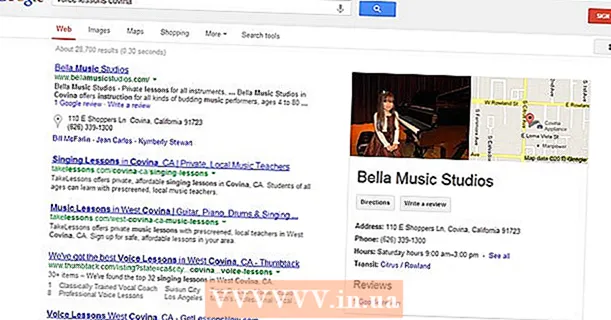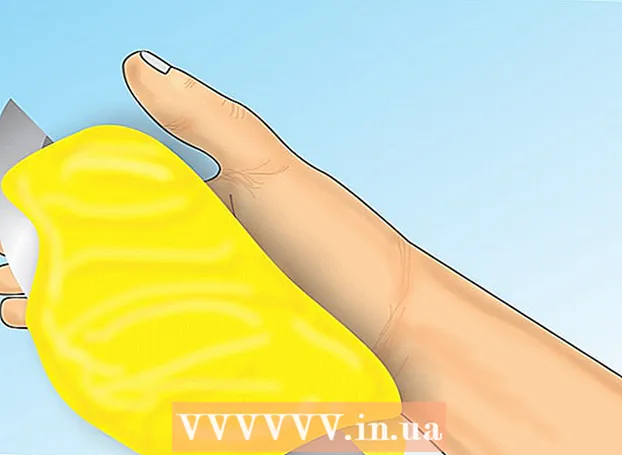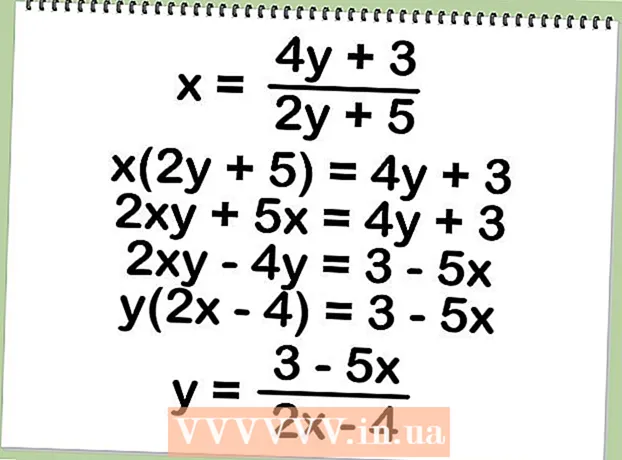Autor:
Lewis Jackson
Fecha De Creación:
13 Mayo 2021
Fecha De Actualización:
1 Mes De Julio 2024

Contenido
Aquí hay un artículo que le muestra cómo formatear una tarjeta SD, un tipo de memoria extraíble que se usa comúnmente en cámaras, tabletas y teléfonos. Formatear cualquier unidad eliminará los archivos almacenados en ella; Por lo tanto, recuerde hacer una copia de seguridad de los archivos en la tarjeta SD (como fotos o videos) antes de formatear.
Pasos
Método 1 de 3: en el sistema operativo Android
(Configuración) en Android con el ícono de ajustes en el cajón de aplicaciones de su dispositivo.
Haga clic en el logotipo de Windows en la esquina inferior izquierda de la pantalla.
- También puede presionar la tecla ⊞ Gana.

en el lado izquierdo de la ventana de Inicio para abrir el Explorador de archivos.
Hacer clic Mi computadora con el icono de su escritorio en el lado izquierdo de la ventana del Explorador de archivos.

Haga clic en el nombre de la tarjeta SD. Verá el nombre de la tarjeta debajo del encabezado "Dispositivos y unidades" en el medio de la ventana Esta PC. El nombre de la tarjeta SD suele ir acompañado de los caracteres "SDHC".
Haga clic en la tarjeta Gestionar (Administrar) en el menú en la parte superior izquierda de la ventana de Esta PC.

Hacer clic Formato (Formato) en la esquina superior izquierda de la ventana, con un icono de unidad flash y una flecha circular roja arriba. Esto abrirá la ventana Formato.
Haga clic en el cuadro "Sistema de archivos" debajo del encabezado "Sistema de archivos" cerca de la parte superior de la página. La pantalla mostrará una lista con las siguientes opciones:
- NTFS Formato predeterminado del sistema operativo Windows y solo apto para Windows.
- FAT32 Formato amplio compatible. Adecuado para Windows y Mac, pero tiene un límite de memoria de 2 terabytes junto con una capacidad máxima de cada archivo de 4 gigabytes.
- exFAT (recomendado) - Adecuado para Windows y Mac, sin límite de memoria.
Haga clic para elegir el formato que desee.
- Si ha formateado la memoria antes, marque la casilla Formato rápido (Formato rápido).
Hacer clic comienzo, luego seleccione Okay Deje que Windows comience a formatear la tarjeta SD.
- Las fotos de su tarjeta SD se eliminarán durante el procesamiento.
Hacer clic Okay cuando se solicite. Esto muestra que la tarjeta SD se ha cambiado para admitir el formato seleccionado. anuncio
Método 3 de 3: en sistemas operativos Mac
Inserte la tarjeta SD en la computadora. Su computadora generalmente tiene una ranura externa delgada y ancha para la tarjeta SD.
- Asegúrese de insertar la esquina de la tarjeta SD al frente y el lado con la etiqueta hacia arriba.
- Muchas Mac más nuevas no tienen una ranura para tarjetas SD, necesita comprar un lector de tarjetas USB para conectar la tarjeta SD a través de USB.
Abre el Finder con un icono de cara azul en el Dock.
Hacer clic Vamos (Ir) en la parte superior de la pantalla, a la izquierda de la barra de menú de tu Mac.
Hacer clic Utilidades (Utilidades) en la lista de selección Vamos.
Haga doble clic Utilidad de disco (Utilidad de Discos) en el medio de la página de Utilidades.
- Los widgets de esta página suelen estar ordenados alfabéticamente.
Haga clic en el nombre de la tarjeta de memoria en la ventana del lado izquierdo de la página de Utilidad de Discos.
Haga clic en la tarjeta Borrar (Eliminar) en la parte superior de la ventana Utilidad de disco.
Haz clic en el cuadro debajo del encabezado "Formato" en el centro de la página. Aparecerá una lista con las siguientes opciones:
- Mac OS Extended (con registro) - Formato predeterminado de Mac, solo Mac.
- Mac OS Extended (con registro, cifrado) - La versión encriptada del formato predeterminado de Mac.
- Mac OS Extended (distingue entre mayúsculas y minúsculas, con registro) Versión para Mac del formato predeterminado, que se comporta de manera diferente para archivos con el mismo nombre pero con diferencias entre mayúsculas y minúsculas (como "file.txt" y "File.txt") ).
- Mac OS Extended (distingue entre mayúsculas y minúsculas, con registro, cifrado) La combinación de las tres opciones de formato anteriores para el formato Mac.
- MS-DOS (FAT) Adecuado para computadoras Windows y Mac, pero tiene un límite de archivos de 4 gigabytes.
- ExFAT (recomendado) - Apto para computadoras Windows y Mac, sin límite de memoria.
Haga clic en el formato que desea utilizar para establecer la configuración de la tarjeta SD.
Hacer clic Borrar (Eliminar), luego haga clic en Borrar cuando se le preguntó. Esto permite que la Mac comience a eliminar y reformatear la tarjeta SD. Una vez que se completa el proceso, su tarjeta SD admitirá el formato seleccionado. anuncio
Consejo
- Los lectores de tarjetas SD suelen costar menos de 200.000 VND.
Advertencia
- Si no realiza una copia de seguridad de la tarjeta SD antes de formatear, no podrá restaurar los archivos eliminados.